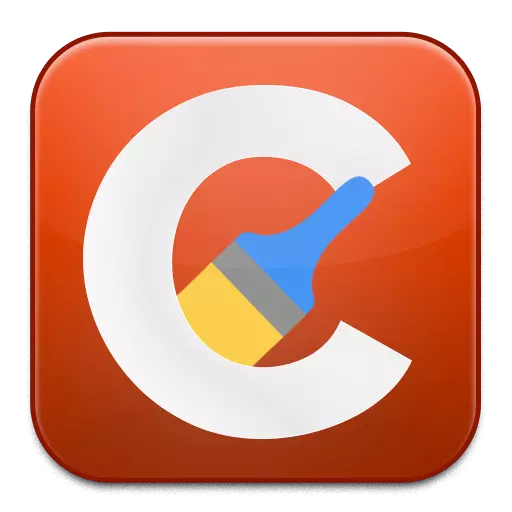
CCleaner és el programa més popular per a la neteja d'un ordinador de les escombraries dels programes innecessaris que s'han acumulat els arxius temporals i altra informació innecessària que condueix a una disminució en la velocitat de l'ordinador. Avui anem a analitzar el problema en el qual el programa CCleaner es nega a executar en l'equip.
El problema a l'iniciar el programa CCleaner pot ocórrer per diverses raons. En aquest article anem a analitzar les causes més populars, així com les formes de resoldre'ls.
Per què no s'inicia CCleaner en l'equip?
Causa 1: No hi ha drets d'administrador
Per tal de netejar l'ordinador, el programa CCleaner requereix drets d'administrador.
Intenti fer clic al programa d'accés directe botó dret de ratolí i seleccioneu l'element. "Executar en el nom de l'administrador".
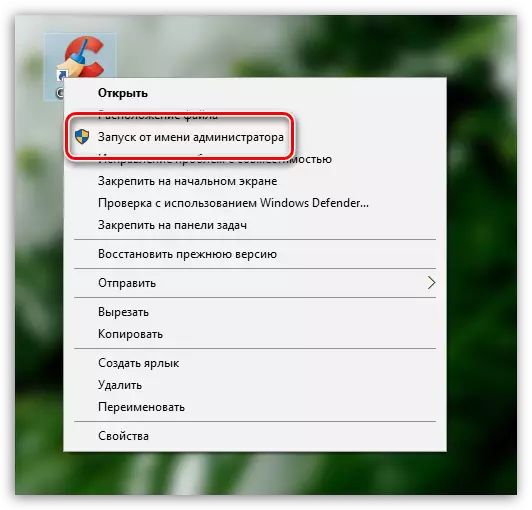
En la següent finestra, haurà d'estar d'acord amb la concessió de drets d'administrador, així com si el sistema sol·licita, introduïu la contrasenya d'administrador. Com a regla general, després de realitzar aquestes accions, el problema amb la posada en marxa s'elimina.
Causa 2: El bloqueig de l'operació de el programa d'antivirus
Perquè El programa CCleaner pot fer un munt de canvis en el funcionament de sistema operatiu, llavors no exclouen el moment en què el programa ha estat bloquejat per la seva antivirus.Per comprovar-ho, fer una pausa en el funcionament de l'antivirus, i després tractar d'executar el programa. Si el programa s'ha iniciat correctament, obriu la configuració de el programa i col·locar el programa CCleaner a excepció de manera que l'antivirus no el fa prestar atenció a ella.
Causa 3: superats (danyat) versió de el programa
En aquest cas, li oferim per tornar a instal·lar el CCleaner per eliminar la probabilitat que una versió antiga de l'programa s'instal·la a l'ordinador o s'ha malmès, a causa de la qual cosa la posada en marxa és impossible.
Recordeu que, per descomptat, eliminar el programa de l'ordinador. Pot dues eines estàndard de Windows, però perquè no es descobrirà que després d'eliminar el programa a través del "Panell de control" en el sistema hi ha un gran nombre d'arxius innecessaris que no només s'estan desaccelerant el sistema. I no pot resoldre el problema amb la posada en marxa.
Per l'alta qualitat i l'eliminació completa de CCleaner des d'un ordinador, es recomana utilitzar el programa RevounInstaller, que elimini primer el programa utilitzant la incorporada en el programa de desinstal, i després d'exploració per buscar arxius, carpetes i claus en el registre associats amb CCleaner . Després de completar la desinstal·lació, reinicieu el sistema operatiu.
Descarregueu Revo Uninstaller
Després de completar l'eliminació de CCleaner, haurà de descarregar la nova versió de el programa, i és absolutament necessari perquè el lloc oficial de l'desenvolupador.
Descarregar programa CCleaner
A l'descarregar la distribució de programes, instal·lar el programa a l'ordinador, i després comprovar que funciona.
Causa 4: Disponibilitat de programari viral
La impossibilitat d'executar programes en l'equip és un timbre d'alarma que es pot parlar de la presència de virus en un ordinador.Comprovi el seu equip per a l'equip que utilitzarà una utilitat gratuïta Dr.Web CureIt, el que li permet realitzar una anàlisi de sistema a fons i completa, i després eliminar totes les amenaces detectades.
Descarregueu el programa Dr.Web Cureit
Raó 5: CCleaner està funcionant però minimitza a la safata
Després d'instal·lar el programa CCleaner, es col·loca automàticament en la càrrega automàtica, de manera que el programa s'inicia cada vegada que Windows s'inicia automàticament.
Si el programa s'està executant, a continuació, quan s'obre l'accés directe, es pot veure fàcilment i no la finestra de el programa. Intenti fer clic a la icona de la safata amb una fletxa, a continuació, a la finestra que apareix, feu doble clic a la petita icona de CCleaner.
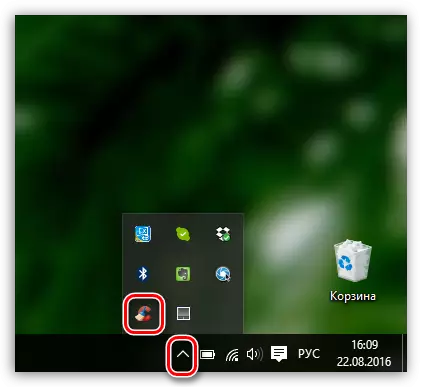
Causa 5: Etiqueta Bied
Si té Windows 10, feu clic a la cantonada inferior esquerra en la icona de cerca i escriviu el nom de el programa. Si ets l'amo de Windows 7 i versions anteriors de sistema operatiu, obriu el menú Inici i, de nou, introduïu el nom de el programa a la cadena de cerca. Obrir el resultat mostrat.
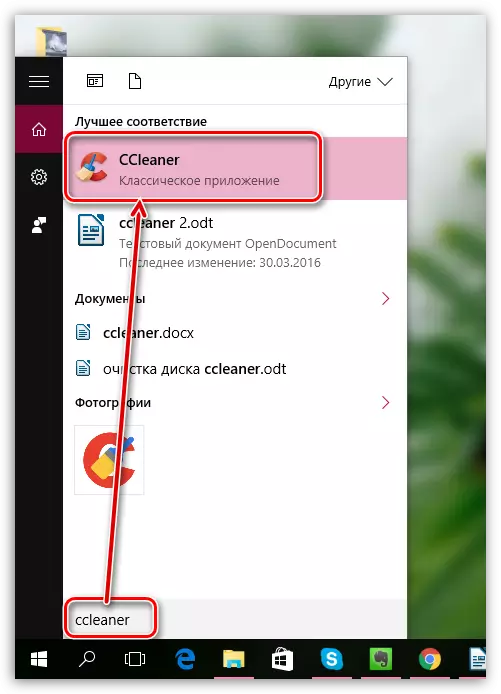
Si el programa es va iniciar normalment, vol dir que el problema estava en l'accés directe a l'escriptori. Eliminar l'etiqueta antiga, obriu l'Explorador de Windows i aneu a la carpeta on s'ha instal·lat el programa. Com a regla general, per defecte C: \ Program \ Cclener.
Hi haurà dos fitxers EXE en aquesta carpeta: "CCleaner" i "CCleaner64". Si vostè té un sistema de 32 bits, haurà d'enviar l'accés directe de l'escriptori a la primera versió de l'arxiu. En conseqüència, si un sistema de 64 bits que té, treballem amb «CCleaner64».
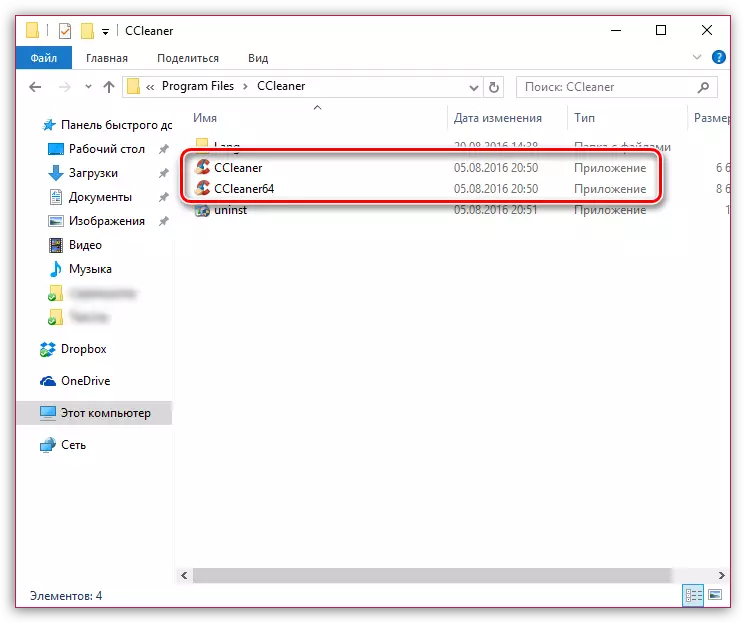
Si vostè no sap la descàrrega del seu sistema operatiu, obriu el menú Tauler de control, establir la manera de visualització "Petites insígnies" I obriu la secció "Sistema".
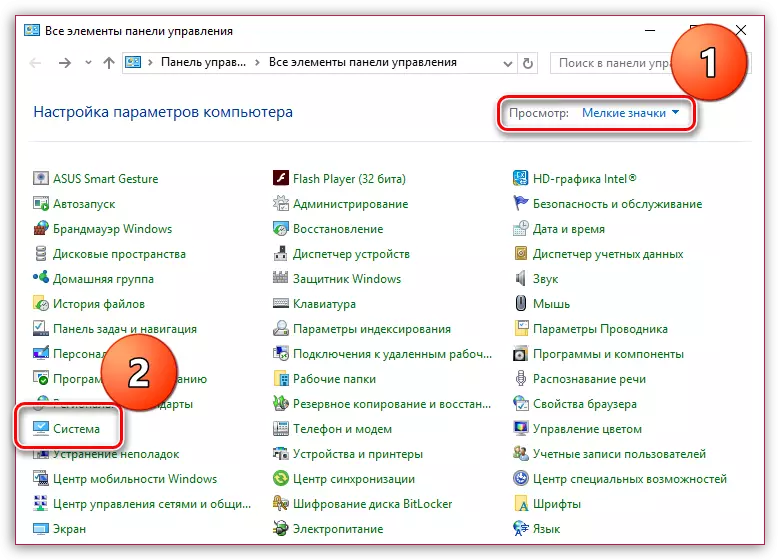
A la finestra que s'obre a prop de l'element de tipus de sistema, es pot veure l'exercici del seu sistema operatiu.
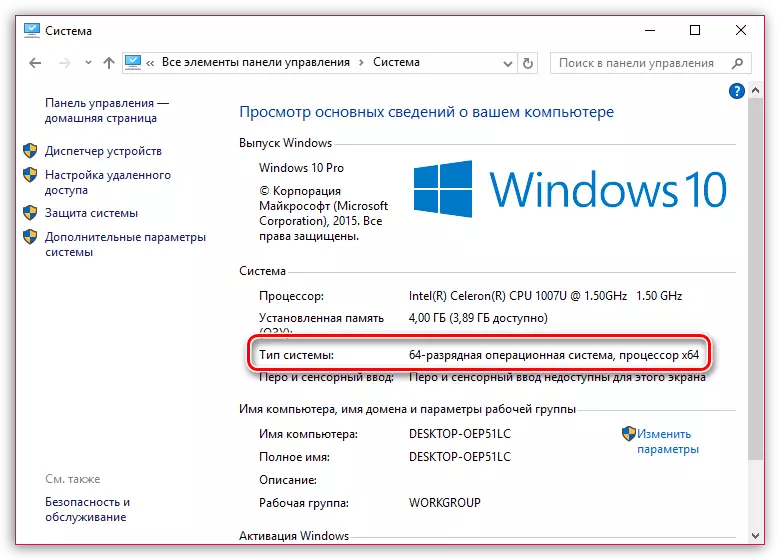
Ara, quan es coneix el poc, tornar a la carpeta "CCleaner", feu clic al fitxer de el botó dret de botó dret i anar a l'article. "Enviar" - "Escriptori (crear una etiqueta)".
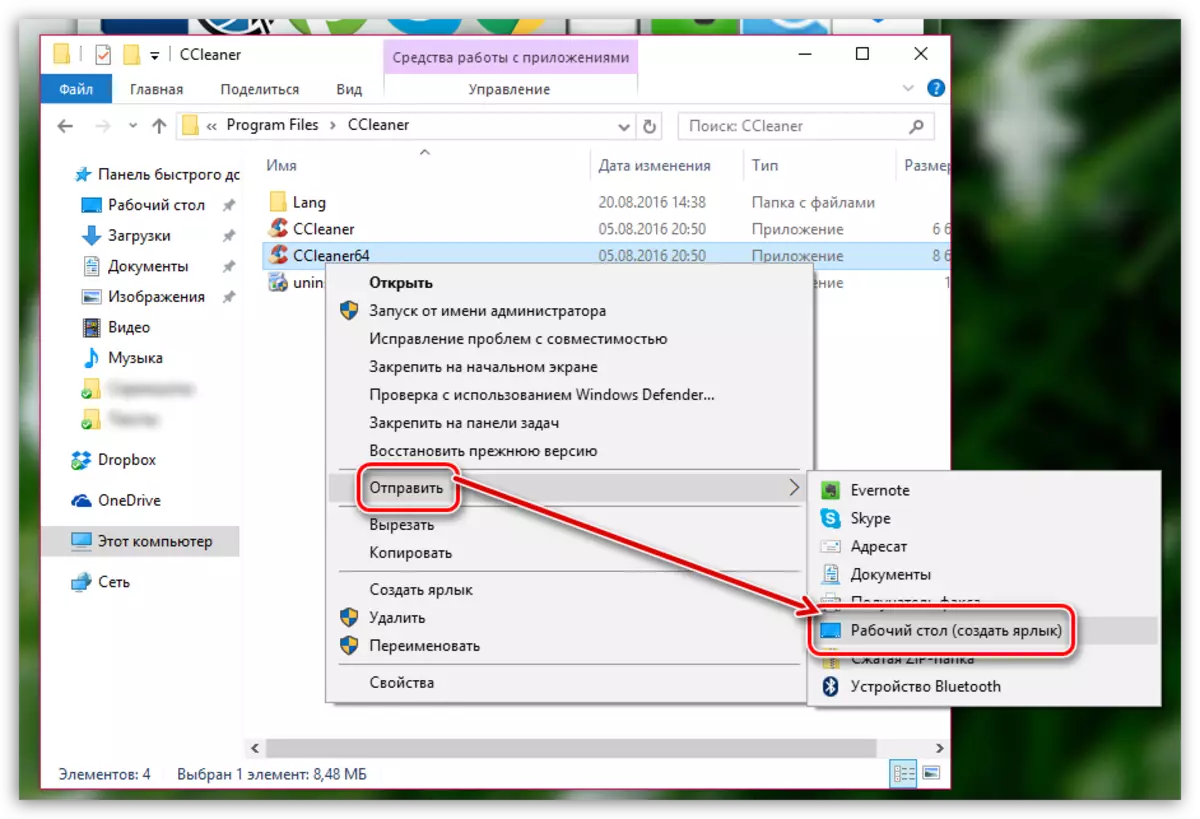
Causa 6: Programa d'inici de bloqueig
En aquest cas, podem sospitar que algun tipus de procés a l'ordinador (també s'ha de l'activitat viral sospitosos) bloqueja el llançament de CCleaner.
Anar a la carpeta d'el programa (per regla general, CCleaner està instal·lat a C: \ Program \ CCleaner), i després canviï el nom de l'arxiu de programa executiu. Per exemple, si teniu finestres de 64 bits, canviar el nom "CCleaner64", per exemple "CCleaner644". Per un sistema operatiu de 32 bits, haureu de canviar el nom del fitxer executiu "CCleaner", per exemple, a "CCleaner1".
Renameing l'arxiu executiva, enviar-lo a l'escriptori, com es descriu en 5 raó.
Esperem que hàgiu ajudat a aquest article. Si heu tret el problema amb l'inici de CCleaner en el vostre camí, feu-nos-ho en els comentaris.
